电脑c盘如何扩展内存大小
更新时间:2024-05-13 12:46:51作者:xiaoliu
在使用电脑的过程中,随着时间的推移和软件安装的增多,C盘内存的大小往往会变得不够用,而在Win11系统下,调整C盘大小变得更加简单方便。通过一些简单的操作,我们就可以扩展C盘的内存,让电脑运行更加流畅。接下来让我们一起了解一下电脑C盘如何扩展内存大小以及Win11如何调整C盘大小的方法。
方法如下:
1.第1步先右键桌面“此电脑”,点击“管理”
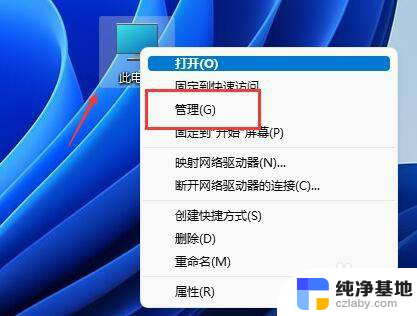
2.第2步接着在“存储”里打开“磁盘管理”
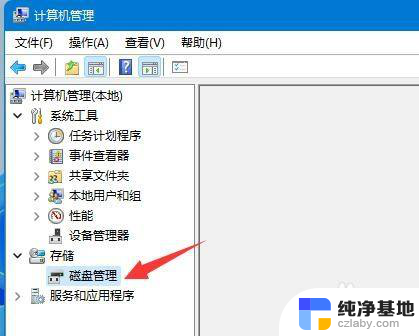
3.第3步然后我们需要先将C盘右边的磁盘全部删除。
(删除会连文件一起删,记得备份好)
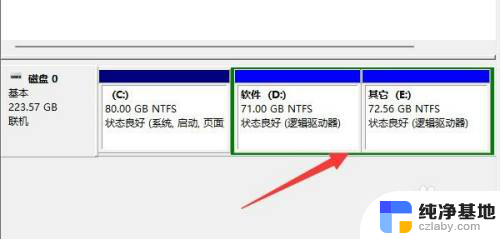
4.第4步右键除C盘外的卷,点击“删除卷”即可删除。
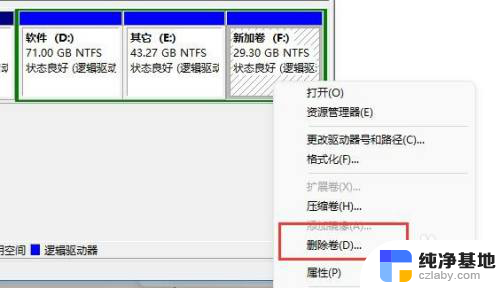
5.第5步删除完成后,右键C盘,点击“扩展卷”
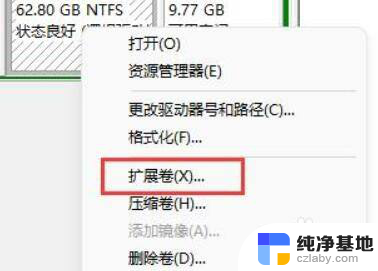
6.第6步最后输入想要扩展的空间量,点击下一页即可扩展c盘了。
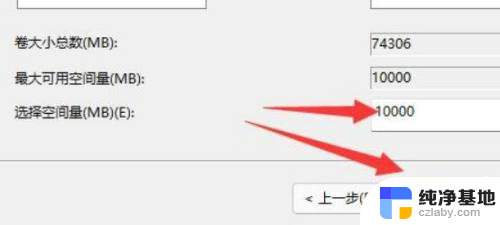
以上是关于如何扩展电脑C盘内存大小的全部内容,如果你也遇到了同样的情况,请参照我的方法处理,希望对大家有所帮助。
- 上一篇: win11不激活会怎么样
- 下一篇: win10重置电脑卡在76
电脑c盘如何扩展内存大小相关教程
-
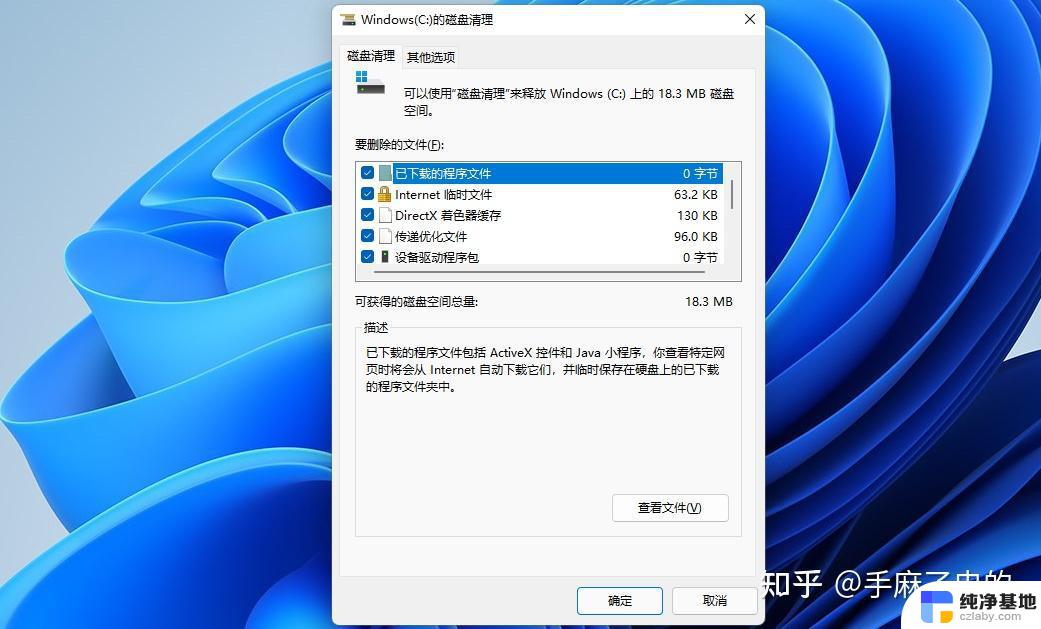 win11磁盘管理 扩展c盘
win11磁盘管理 扩展c盘2024-10-13
-
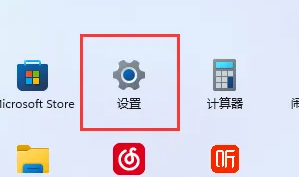 win11如何快速清理c盘垃圾
win11如何快速清理c盘垃圾2024-09-17
-
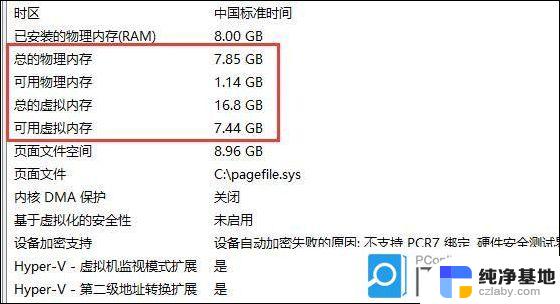 如何看win11里的内存
如何看win11里的内存2024-10-20
-
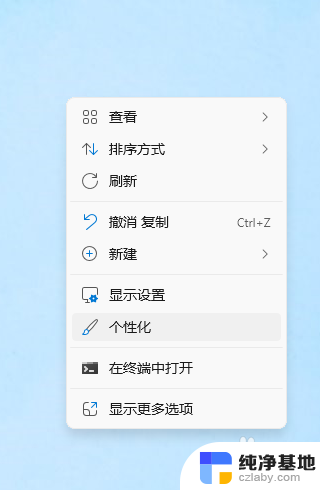 win11如何调整文字大小
win11如何调整文字大小2024-10-30
win11系统教程推荐